Cómo desactivar y borrar el historial de ubicaciones de Google en iPhone y iPad

¿Estás usando Google Maps en tu iPhone o iPad? Si es así, según su configuración, Google puede usar el Historial de ubicaciones para realizar un seguimiento de todas las ubicaciones que ha visitado a lo largo del tiempo. Luego, estos datos se utilizan para proporcionar recomendaciones personalizadas específicas de ubicación dentro de los servicios de Google.
Si bien algunas de las recomendaciones y el historial pueden ser útiles, es posible que otros usuarios no quieran que Google realice un seguimiento de su ubicación y almacene esta información, especialmente si eres un entusiasta de la privacidad. Esta es exactamente la razón por la que tiene la opción de desactivar el Historial de ubicaciones y eliminar toda la información almacenada en los servidores de Google. En Google Maps para iPhone y iPad, puede eliminar manualmente estos datos o configurar eliminaciones automáticas.
En este artículo, aprenderemos cómo evitar que Google Maps rastree y almacene su historial de ubicaciones y cómo eliminar el historial de ubicaciones de Google tanto en su iPhone como en su iPad.
Cómo desactivar y borrar el historial de ubicaciones de Google en iPhone y iPad
Antes de continuar con este procedimiento, debe instalar la última versión de Google Maps desde la App Store e inicie sesión con su cuenta de Google. Todos los datos del historial de ubicaciones están vinculados a una cuenta de Google.
- Abra Google Maps en su iPhone o iPad.
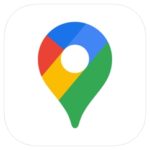
- Toque el icono de su perfil de Google en el lado derecho de la barra de búsqueda.

- Luego, toca «Tus datos en Maps», justo encima de la configuración.

- Aquí, verá el Historial de ubicaciones en la parte superior y está habilitado de forma predeterminada. Toque «Activado» para cambiar su configuración.

- Ahora puede usar el interruptor para deshabilitar esta función. Se le mostrará una breve explicación de lo que haría el historial de ubicación de descanso. Toca el ícono «chevron» para regresar al menú anterior.

- En Historial de ubicaciones, toca «Ver y eliminar actividad».

- Mostrará una lista de lugares que ha visitado en el mapa. Toca el ícono de «tres puntos» en la esquina superior derecha del menú y elige «Configuración y privacidad».
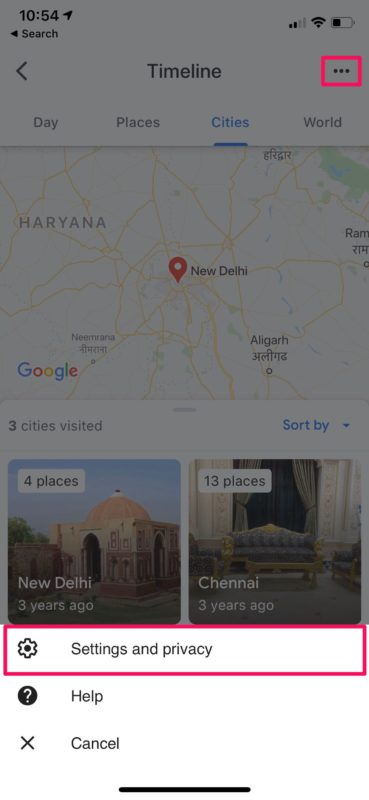
- Ahora desplácese hacia abajo y elija «Eliminar todo el historial de ubicaciones» para eliminar permanentemente todos los datos de ubicación anteriores asociados con su cuenta de Google. Alternativamente, también puede configurar eliminaciones automáticas. Para hacer esto, presiona «Limpiar automáticamente el historial de ubicaciones».

- Aquí puede optar por mantener los datos del historial de ubicaciones durante 3 o 18 meses hasta que Google los elimine automáticamente. Seleccione la opción según sus preferencias y toque «Siguiente». Cuando se le solicite que confirme la acción, haga clic en «Confirmar».

Eso es prácticamente todo lo que necesita hacer para evitar que Google Maps almacene su historial de ubicaciones en sus servidores y elimine los datos que rastrearon.
Es importante tener en cuenta que esta configuración del historial de ubicaciones no afecta a otros servicios de ubicación en su dispositivo, como los Servicios de ubicación de Google y Buscar mi dispositivo. Además, es posible que su ubicación aún se guarde en su cuenta de Google cuando utilice otras aplicaciones y servicios de Google. Sin embargo, esto se puede evitar deshabilitando la configuración de Actividad web y de aplicaciones en Google Maps.
Y, por supuesto, esto es específico de Google Maps, por lo que no tendrá ningún efecto en otras aplicaciones de ubicación o mapas, como Apple Maps o Waze.
Puede seguir los mismos pasos para borrar el historial de ubicaciones de Google en un teléfono inteligente Android. Si usa Google Maps en una computadora, puede eliminar toda su actividad de búsqueda de Google de una cuenta de Google que incluye el historial de navegación de Chrome, búsquedas de YouTube, historial de Maps y más.
Google no es la única empresa importante que almacena dicha información. Apple utiliza una función similar llamada Ubicaciones significativas para proporcionar a los usuarios sugerencias y alertas personalizadas en la aplicación Apple Maps, Calendar y Photos, realizando un seguimiento de los lugares visitados con frecuencia. También puede desactivar y eliminar ubicaciones importantes en su iPhone, iPad y Mac.
¿Conseguiste borrar todo el historial de ubicaciones de Google Maps en tu iPhone y iPad? ¿Desactivaste por completo la función? ¿Qué opinas del Historial de ubicaciones de Google para Google Maps? ¡Comparta sus pensamientos y comentarios!
